[PPT 영상제작 1단계] 파워포인트 슬라이드쇼 녹화로 교수님, 선생님들을 위한 온라인 강의 영상 만들기(유튜브 영상도 만듭니다)
Vložit
- čas přidán 27. 08. 2024
- ▶PPT 제작 및 맞춤형 강의 문의
neoppt@naver.com
010 2401 7329
neopt.co.kr
▶PPT 강좌 - 클래스 101
class101.net/c...
▶PPT 강좌 - 클래스유 PPT 실무테크닉
초급부터
me2.do/xQOtTZpn
PPT로 귀여운 디자인 배우기
me2.do/GhP3gFcy
▶PPT 디자인 스토어
smartstore.nav...
ctee.kr/place/...
▶ PPT 실무 책
book.naver.com...
▶블로그 blog.naver.com...
▶카페 cafe.daum.net/...
학생들을 위해 온라인 강좌를 스스로 만들어야하는 분들 많으시죠? 이번 강좌는 아주 쉽게 파워포인트 하나로 멋진 온라인 강의 영상을 만들 수 있는 방법을 소개합니다. 강사님 얼굴과 설명하는 모습을 함께 해서 강의 영상이 만들어지는 전단계 상황을 실습까지 완벽히 설명했습니다.
03:40 음성파일로 녹화하는 방법
12:45 비디오파일로 저장하는 방법
(이기능까지는 파워포인트 2010 2013 2016 365 2019 모두가능)
15:38 얼굴나오게 녹화하는 방법
(이 방법이 가능한 오피스버젼은 365 와 2019로 알고있습니다 가끔 비디오가 아닌 정지이미지만 뜨는경우가있는데 그건 먼가 다른프로그램과의 충돌로 생기는 문제이니 이땐 오피스 기술지원팀에 문의해서 원격으로 파워포인트를 지우고 다시 설치하시면 된다고합니다 ^^)
이영상대로 녹음후 화면전환시 음성이끊어질때 해결방법 링크입니다
• PPT 화면전환시 녹음된 음성이 끊어지는...
슬라이드 쇼 녹화에서 비디오를 삽입시 문제를 해결하는 방법 입니다.
• 삽입된 동영상 재생에 관한 문제 해결(영...
파워포인트로 온라인 강의 동영상만들기는 총 4가지 단계가 있습니다. 이번 강좌는 1단계이지만 아래 단계를 모두 배워 제가 유튜브 강좌를 만들듯 보다 고퀄리티 영상을 만들어보시기 바랍니다.(제 유튜브 모든 강좌는 100% 파워포인트로 만들었으며 아래 단계중 2단계, 2.5단계, 3단계의 과정으로 만들고 있습니다.)
[파워포인트 영상제작 강좌 전체 소개]
1단계. 파워포인트만으로 아주 쉽게 강사얼굴 포함 온라인 강의 동영상 만드는 기법
• [PPT 영상제작 1단계] 파워포인트 슬...
2단계. 음질 좋은 녹음 파일을 ppt에 삽입해서 보다 품질 좋은 강의 영상 만드는 기법
• [PPT 영상제작 2단계] 유튜브 온라인...
2단계 추가스킬. 질좋은 음성파일과 함께 발표에 호흡을 맞춘 애니메이션 설정 방법 및 효과음/배경음악을 설정하는 방법
• [PPT 영상제작 2.5단계] 오!! 파...
3단계. 실습 영상을 촬영하는 기법 및 영상속에 실습 영상을 넣고 자막도 생성하는 기법
• [PPT 영상제작 3단계] 캡쳐 영상을 ...
4단계. 고품질 촬영 영상을 이용해서 현장감 높은 고급 강의 영상 만드는 기법
• [PPT 영상제작 4단계] 현장감 있는 ...
#PPT#모핑 #템플릿
![[PPT 영상제작 2단계] 유튜브 온라인 강의, 대학교 사이버 강의를 고품질로 만들기(음성 따로 녹화해 파워포인트로 음질 좋은 영상을 만듭니다)](http://i.ytimg.com/vi/0J-54ob_2EM/mqdefault.jpg)
![[PPT 영상제작 2단계] 유튜브 온라인 강의, 대학교 사이버 강의를 고품질로 만들기(음성 따로 녹화해 파워포인트로 음질 좋은 영상을 만듭니다)](/img/tr.png)
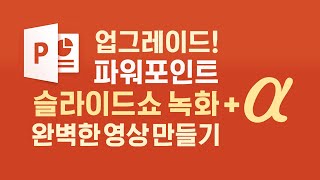





![[PPT 영상제작 2.5단계] 오!! 파워포인트에 이런 기능이? 유튜브 영상, 온라인 강의를 더욱 완벽하게 만듭니다](/img/n.gif)
선생님. 감사합니다. 많이 도움이 될 거 같습니다. 건강하세요~~ 이쁘십니다~~^^
늘 감사한 마음으로 시청하고 있습니다
내평생 이렇게 발음 정확하고 말 잘하시는 분 처음이네요.
목소리도 경쾌하고 힘이 있고요.
강좌 잘 들었습니다.
극찬 감사드립니다^^ 다음 단계강좌도 시도해보세요^^
늘 감사합니다. 응원하겠습니다.^^
내게 꼭 필요한 콘덴츠 감사합니다~ 제 강의가 살아날것 같네요~ 꾸벅^*^
🥰😍🤩
감사합니다
도움이 많이 되었습니다
도움이 되셨다니 감사합니다
이런 좋은 강의를 돈없이 듣다니 미안할 따름입니다.
아마 좋은 일만 생길겁니다. 고마워요 희정선생님~~
동영상제작 필요해서 검색했는데 정말 큰도움이 됩니다.
감사합니다!!!
제가 한글 수업 영상을 찍고 싶었는데 너무 큰 도움이 되고 설명도 너무 명료하세요. 계속해서 잘 배울게요.
감사합니다^^
우아 대단하십니다. 저도 중국비즈니스에 많이 쓰지만 이렇게 세부적으로 다양한 기능이 있는지는 처음 알았습니다.좋은분을 알게된거 같아요. 한번 뵙고 싶네요
드웰시티개발
좋은 댓글 감사합니다!
똑 부러지는 강의
잘봤어요.
똑 부러지게 설명하시네요~많이 배웁니디ㅡ
감사합니다~^^
감사합니다 1단계강좌 다 하시면 2단계 2.5단계 3단계 도전해보세요^^
늘 좋은 강의 감사합니다. ^^
열심히 배우겠습니다. 감사합니다
아주 유익한 영상이라 구독했습니다. 과거 이런 교육 자료 만들어 본 경험있어서 얼마나 힘든지 예상됩니다. 지식 나눠 주셔서 감사합니다.
감사합니다 다른 강좌도 꼭 둘러보세요~~^~
좋은 영상 감사합니다. 파포로 온라인 동영상 제작할때 도움이 많이 되겠어요...
네 감사드립니다^^
깔끔한 강의 감사합니다
최고에요~~~!!!!
역쉬~ 초보들도 할 수 있다.
넘넘 유익해요
학원을 다닐까 고민고민 했는데..
저에게 딱 맞춤입니다~♡♡♡
다행이네요 도움되서 기쁩니다^^
일목요연하게 잘 정리해 주셔서 감사합니다. 큰 도움이 되고 있습니다.
네 감사합니다 제채널에 강의교안 템플릿도 무료제공하니 많이 활용하세요^^
네.. 고맙습니다.
감사합니다^^
PPT 동영상 강좌를 찾고 있었는데 설명을 듲고보니, 참으로 귀에 쏙하고 들어옵니다. 그리고, 요점정리 마무리까지 세심하게 정리하여 주신점 감사드립니다. 또한 제가 office2016인데요. 단축키설명도 해주셔서 당장은 Office365로 업그레이드한해도 될 듯....감사합니다.
감사합니다 2016이 얼굴나오게 업그레이드가 가능한지는 ms고객지원센터에 문의해보세요^^
잘봤습니다. 좋은 내용이라 많이 배우고가네요
감사합니다^^ 2단계 2.5단계 3단계 과정도 보시면 파워포인트만으로 더 근사한 영상을 만들수있답니다
도움이 많이 된 동영상 잘 봤습니다. 고맙습니다.
감사합니다 2단계 이후강좌도 활용해보세요^^
알기 쉽게 매우 노련하게 설명을 잘 해주시네요. 감사합니다~^^
네네 감사합니다~~^^
감사합니다. "좋아요"와 "구독"으로 관심 갖고 많이 배우겠습니다.
네 감사합니다^^
많은 도움이 되었습니다. 고맙습니다~ 바로 구독과 좋아요. 눌렀습니다
네네 감사합니다~~~^^2단계 2.5단계 3단계도 꼭 보셔요^^ 더 좋은 고급영상을 만들수있어요~~^^
이희정선생님의 동영상이 컴을 다루지 못하는 저에게
도움이 많이 되어 강의 동영상 만들구 라이브 수업에
조금씩 선생님의 영상을 보며 익히고 시도하며 너무 재미있게 준비하고 있습니다
자세하고 구체적이 설명 너무 너무 고맙습니다~~:)
도움이 되신다니 다행이네요 제채널 다른강좌들도 유용한게 많을거에요 함 시도해보세요^^
감사합니다 복습하고 갑니다
화이팅입니다!
급하게 동영상강의제작이 필요했는데 정말 많은 도움 받았습니다. 감사합니다~
좋은 강의 감사합니다.
어제 강의 자료를 힘들게 녹화하고 녹화얼굴 재생이 안되고 멈춰있어서 해결방법을 찾으라 정말 애먹었었는데 어느정도 해결하였네요 감사합니다
다행이네요^^
@@PPT 교수님 한가지 더 여쭤봐도 될까요?
강의자료를 녹화할때 녹화화면은 좌우 반전이되서 녹화가 되던데 좌우반전을 변경하는 방법이 있을까요?
감사합니다!
@@TVgrooming 혹시 기능자체가 없다면 촬영후 나오는 비디오를 좌우반전하면 되지요 서식탭 회전에있어요
강의가 아주 유용합니다. 감사합니다.
정말 도움되는 영상입니다. 감사합니다
다행이네요^^
설명이 너무 명료해서 좋습니다. 감사합니다.
감사합니다^^
저도 지금 유튜브배우고 있고
강의에 관심이 많은데 유용한 내용이내요
자세히 설명해주시니 이해가 잘되내요
감사합니다
네^^ 감사합니다
멋진 유투버로 홧팅^^
감사합니다~아주 유용하게 순간순간 잘 쓰고 있습니다^^
네 도움되신다니 기쁩니다^^
동영상 강의 잘 보고 갑니다. 고맙습니다.
네 멋진 강의만드세요^^
감사합니다~☆
감사합니다!
저도 감사합니다
유익합니다!!!! 그대로 쓰고있습니다!!!!감사합니다
네 감사합니다 무료 나눔 템플릿도 가져가서 활용해보세요 제 유투브에 있습니다~~~^^
너무 좋은 강의 감사합니다~ 유용하게 사용할 것 같습니다. ^^
감사합니다^^
목소리가 이쁘니깐 내용이 쏙쏙들어옵니다.~~
감사합니다^^
잘 설명해 주셔셔 감사해요^^
네네 도움이되서 다행이네요^^
1.이 강좌에 화면 전환시 음성끊기는문제 해결 강좌참고하세요
czcams.com/video/Wk7FmcPxWNY/video.html
2.얼굴 포함녹화시 얼굴 꾸미는 방법에 관한 강좌 참고하세요
czcams.com/video/3BJZx1iOStA/video.html
3.또하나 이 강좌에서 동영상을 삽입한 후 재생시 문제점을 해결하는 강좌도 있으니 아래 링크를 참고하세요^^
czcams.com/video/1-WLUXOxk9Q/video.html
@@bedward144 일단 전화해주세요 정보란에도있긴한데요 01024017329입니다^^
너무 좋은 강의 잘 보고 갑니다. 오피스 365에 좋은 기능이 많네요. 감사합니다. 구독하고 갑니다.
네 감사합니다 단계별 더 고급지게 영상만들수있는 다음단계 강좌도있으니 참고해보세요^^
강의 준비하려고 참고 했는데 유용하네요. 감사합니다.
깔끔한 설명 너무 좋아요~
감사합니다^^
대단히 감사합니다.^^
네 멋진영상 만드세요^^
파워 포인트 만드는 강의 잘보았읍니다
네 이건 1단계에 불과하니 파워포인트로 더 좋은영상을 만드시려면 2 2.5 3단계 모두 보세요^^
무료나눔해주신 PPT자료들 중에 다운받아서 학교에서 온라인수업할 영상을 만들었는데요 엄청 도움되었어요~ 너무 감사드려요
아직 갈길도 멀고 컴퓨터를 따로 배운적이 없어서 실력도 많이 부족하지만 잘보고 배우려구요 감사합니다~
네네 많이 활용하세요^^
@@PPT 저는 오디오만 녹음해서 영상 만들어봤어요
노트북과 핸드폰 버젼이 달라서인지 노트북으로 볼땐 멀쩡한 영상이 스마트폰으로 업로드했더니 깨지는게 있네요ㅜㅜ
그래도 덕분에 완성할수있었어요 감사합니다~
최고의 강좌다.
감사합니다 다음단계 영상제작 강좌도 추천합니다^^
굿강의! 고맙습니다!
감사합니다 2단계도 시간되실때 꼭 들어보세요^^
잘 보았습니다! 감사합니다! 선생님 나에게 딱 필요한 것을....
네 잘활용하세요~~2단계 2.5단계 3단계 강좌도있으니 시청해보세요^^
지금 도전해봅니다! 감사합니다.
홧팅 입니다 설명란 잘 읽어보세요 파워포인트 버젼별 차이 있습니다^^
쌤 최고의 콘텐츠를 무료로 제공해주셔서 너무 감사합니다 ㅠㅠ
네 많이 활용해보세요~~^^
좋은 영상 정말 감사해요..~~~ 번창 하세요..^^
감사합니다 잘 활용해서 멋진 온라인강좌 만드세요^^
@@PPT 맞습니다....^^ 저도 온라인 강좌땜에 듣는데..딱 제 스타일 강의예요..^^ 구독 좋아요..하고 갑니다
유익한 강좌 구독버튼 누르고 갑니다~ 잘 배우고 가요~~~
네 설명란보시고 파워포인트 버젼별로 활용하세요^^
유용한 정보 감사합니다.
네 감사합니다^^
알기쉽게 설명해 주셔서 감사합니다! 잘 보고 배우고 그리고 구독하고 갑니다. 그런데 하단에 얼굴 나오게 하는 것은 외부 마이크 설치로 되어 있으면 자동적으로 노트북 카메라가 켜지나요? 바쁘시겠지만, 답변 주시면 감사하겠습니다!
이 강좌에 그 설명 잘 나와있습니다^^
핵심만 잘 짚어 주시네요~ 감사합니다!
감사합니다 잘 활용하세요^^
@@PPT 오홋! 이렇게 친절하게 댓글까지 챙겨 주시다니... 감동 👍
@@PPT 두번째 강의를 들으려고 해요~💕
@@byungyoonkim2단계도전 완전 화이팅입니다!!! 2단계 2.5단계 그리고 3단계 모두 격파하세요 원하는 모든 영상을 만들수있습니다 제 유투브 모든강좌 만드는 방법입니다^^
@@byungyoonkim2단계도전 완전 화이팅입니다!!! 2단계 2.5단계 그리고 3단계 모두 격파하세요 원하는 모든 영상을 만들수있습니다 제 유투브 모든강좌 만드는 방법입니다^^
강의 고맙습니다
슬라이드 녹화 실행 후 지우기를 복원하는 방법좀 알려주세요
지우기 이후 곧바로가 아니라면 복원이 불가능할듯 합니다
감사합니다 ^^
네 잘 활용해서 멋진영상 만드세요^^
감사합니다
다음단계 강좌도 꼭 보세요 3단계까지있어요~~~^^
15:42 얼굴나오는 영상 포함 ppt
굿
쌤 너무 좋은 강의 몽땅 담아 갑니다
네 감사합니다^^
늘 고맙습니다. 화면녹화에서 얼굴이 나오도록 모든 설정을 다 했는데도 재생하면 얼굴 영상이 전혀 움직이지 않고 있습니다. 해결방법을 알려주시면 감사하겠습니다.
이 영상 설명란에 시간나오는부분에 이답이 있습니다^^
@@PPT
해결됐습니다. 고맙습니다.
즐겁고 복된 추석되십시오.
좌측의 녹음/녹화 빨간 버튼이 2013 office 버전에는 없는 것 같은데요. 최근 버전에만 제공되는 것 같아요. 강의자 얼굴이 ppt에 나오게 하는 기능.
네 버튼없이 바로녹화되는버젼일것입니나 설명란엠버젼별 차이 적어놓았습니나
안녕하세요 강의 잘 들었어요~~ 혹시 (강사)얼굴 전체화면 으로 나오게 하는 법은 있나요??
영상제작 4단계 방법을 활용해보세요 같은 섹션에 있습니다
오늘 강의는 8번을 올려 본것이라 거의 전부 알아 들었습니다. 몇일동안 선생님 강의 목차 차례가 있었으면 좋겟다 생각했습니다.
저는 초1 초2등으로 번호를 매기고 있고, 앞으로도 나침판 목차를 만들려고 하는데 , 선생님 강의 들도 그런 목차를 하셨을것 같은데.. 많은 강의 중에 조급 중급 고급 등 순서적으로 보는 방법은 어떤 방법으로 보는 것이 좋습니까?(몇일 찿아 다니고 있어서 저같은 경우는 초급이니 순서대로 봤으면 좋겟다 혼자 생각에 몰라서 질문하는 것입니다)
다시 들어가서 보니 나침판 목차는 있는 것 같습니다. (제가 못알아 봐서 그런가 봅니다. )^^
@@acupunturaoh2081 네 채널 섹션들의 이름및 설명부분에 최대한 적어놓았구요 초보자실무부분이 가장 실습의 자세한 내용까지 다룬섹션이라 할수 있습니다^^
좋은 영상 감사드립니다.
저는 완전 초보라서 아주 기초적인 질문을 드리려고 합니다.
내 얼굴이 나오게 하려면 카메라를 연결해야 할텐데 PC와 어떻게 연결하죠. 그리고 휴대폰을 이용할 수 있나요?
제 캠의 경우 유에스비 선으로 컴퓨터에 꽂음 바로 연결됩니다 휴대폰은 제가 안해봤네요~~^^
영상 잘 보고 있습니다.
강의하는데 많은 도움이 되네요
녹화하는데 뒷배경이 어수선해서
크로마키 처럼 뒷 배경을 없게 하는 법은 없는지요?
댓글 다 읽고 이런 질문은 없어어 도움을 청합니다
제가알기로는 크로마키기능은 없구요 만일 있다해도 크로마키 전용 배경지(크로마키로 검색하시면 크로마키 앱이나 배경천 나옵니다) 를 이용해야합니다 그렇다면 깔끔하게 뒷배경만 있어도 되는거아닌지요 ? 저는 기둥세우고 배경지 써서 활용하고있습니다 '배경지' 라고만 검색해보심 많이 나옵니다^^
안녕하세요~ 강의 유용하게 잘 보았습니다^^ 궁금한 점은
얼굴이 나오도록 촬영하고 싶은데,
노트북💻인데, 녹화 전에 우측상단의 설정에 보니
카메라부분에 '사용 가능한 카메라 없음'이라고 뜨네요?
우측 하단에도 마이크 사진은
클릭이 가능한데, 카메라 사진에
커서를 대니, 여기도 사용 가능한 카메라 없음'이라고 뜨네요ㅠㅠ
노트북에 캠이 있는지요? 뚜껑 열면 위쪽에요 캠이 없거나 연결이 안된거니 확인해보세요^^
@@PPT 캠은 있는데
연결은 어떻게 하는지요?ㅠㅠ
@@user-lv3su7yo7s 아 죄송하게도 제가 어떻게 설명해드리기가 힘든데요 주위의 잘하시는분의 도움을 받으시는것이 어떨까합니다^^
선생님~~~너무너무 유익한 영상 감사합니다 혹시 ppt중간에 다른 실습 동영상 추가했을때 거기에도 영상 플레이되면서 얼굴화면 추가 할 수 있나요?
네 가능하구요 실습동영상은 슬라이드쇼 녹화이후에 삽입하시는게 좋아요 그리고 두개 비디오파일을 동시에 재생하려면 애니메이션창에서 두개비디오 시작을 이전효과와함께로하고 또 두개비디오의 효과옵션 들어가서 재생중지를 '지금부터 1슬라이드후'로 변경하세요 제 채널 영상제작강좌 3단계에 비슷한 내용있으니 참고하세요^^
한 파일의 쉬트가 예로 50장인데 25페이지씩 2번에 걸쳐 동영상을 만들경우 어떻게 하는지요?, 동영상을 저장에 해보니 녹화 중단 부분도 쉬트가 연이어 영상으로 나옵니다.
가장쉬운방법은 파일을 나누는것이구요 25슬라이드씩 숨기기해서 비디오저장하시는방법이 있겠네요^^
영상 감사합니다!! 혹시 카메라 키고 녹음할 수 있는 최대시간이 정해져있나요? 2시간.정도 녹화해야하는데 가능할까요~?
저도 두시간까지 해보지는않았지만 일단 슬라이드쇼녹화는 일부구간만 녹화가가능하니 나누어 하시는걸 추천합니다 두시간이라는 런닝타임을 강사가 한번에 하는것이 체력소모도 크니까요^^
좋은 영상 감사합니다.한가지 궁금한게 있는데 도움을 주셨으면 감사 하겠습니다. 제가 체육을 지도 하기 때문에 체육이 대한 많은 동작을 비디오로 찍었는데 이것을 파워포안트와 같이 영상 교육하는 방법을 알려 주셨으면 감사 하겠습니다.
네 이 영상은 1단계 강좌구요 3단계 강좌가있습니다 비디오 삽입하는것이구요
2단계 2.5단계 3단계 모든강좌를 이해하는것이 좋다고 생각합니다
감사합니다. 혹시 중간 부분, 예를 들어 10페이부분에 설명이 부족하여 다시 하고 싶을 땐 어떻게 해야 하나요?
10페이지 선택하시고 슬라이드쇼 녹화에서 현재슬라이드를 선택하면됩니다 그리고 11페이지 넘어가지말고 중지하심됩니다^^
녹음을 다했고 비디오로 만들었는데요. 영상 소리가 다 나오지 않고 짤려요.
어떻게 해야할까요?15분 영상인데 2분비디오로 나와요.ㅜ 무엇을 설정을 잘못 한걸까요?ㅜ
설정 잘못한것 없다고 봐야겠지요 이 영상대로만 하셔야하는데 녹화후 다른걸 시도하신건아닌지 모르겠네요
파워포인트 2016년 버전은 칼라파랫트 없는데 반디캠 과 같이 사용해야하나요
365버전과 2019버전은 파워포인트만 사용해도 됩니다 구매에 대해서는 저는 정품을 사용해서 드릴말씀이 없네요 다만 네이버 쇼핑에서도 파는게 있는걸 봤네요
너무 감사합니다^^ 한가지 질문이 있어요~ 다 똑같이 따라할 수 있었는데, 마지막에 제 얼굴 넣고 녹화 후에 재생해보면 음성은 잘 녹음되었는데 이상하게 제 얼굴은 동영상이 아닌 캡쳐화면처럼 사진 하나로 고정이 되어있어요 ㅠㅠ 이 문제는 왜 그런걸까요??너무너무 궁금해요ㅠㅠㅠㅠㅠㅠㅠ 참! 200명 축하드려요^^구독하고 갑니다^^
아 그런경우가 있다고 하던데요 혹시 버젼이 무엇인지요? 저도 그이유가 궁금해서요
이희정의 PPT 실무테크닉 오피스 365 최신버전이에요 금액내구 구독중인거요 ㅠㅠ
@@easyenglishsam 다른경우보니 오피스 365 일반은 그렇게 제대로 안되고 기업용인 365 pro plus는 잘되네요 저도 후자입니다
이희정의 PPT 실무테크닉 넘넘 감사드립니다 !!!!!!! 많은 도움 되었어요~~~~~!!
항상 도움 받고 있어여 감사합니다. ppt강의 슬라이드기 45장인데 처음부터 녹화가 아닌 현재 슬라이드 부터 녹화를 4장 정도 하고 내보내기 하면 45장이 다 녹화되는 건가요?
네 내보내기하면 4장은 음성으로 나올것이고 나머지 41장은 5초씩 머무는형식으로 나올것입니다 만일 41장이 내보내기에서 비디오로 안나오게하고싶다면 슬라이드 오른쪽마우스에서 슬라이드 숨기기를하시면 됩니다
영상제작 2단계와 3단계에 숨기는내용있으니 참고하세요^^
@@PPT 켁 대박 얼굴도 이쁘시고 감사합니다.
Office2016에서 녹화시 강사얼굴을 녹화하고 싶은데요. 강의가 O365기준이라서 Office2016에서는 할려면 어떻게 하는지 도움을 주실분 부탁드립니다.
슬라이드 쇼 녹화해서 내보내기 했는데요. 화면이 180도 회전되어 녹화됐는데 이유를 알 수 있을까요?
예를들면 a~A 그림보고 녹화했는데 내보내기한 화면은 A~a 로 나오네요.
동영상 보다가 질문하나 드립니다. 비디오 내보내기에서 "각 슬라이드에 걸린 시간(초)" 라는 항목이 있는데... 무엇을 하는 기능인지? 애니메이션이 있는 슬라이더 시간하고 충돌을 하는 것 같은데...
전환 탭의 오른쪽 끝 다음시간후라는부분을 따로 설정하지않은경우 그냥 비디오내보내기하면 기본적으로 5초간 멈춰있다가 다음슬라이드로 넘어간다는뜻으로 보여집니다^^
좋은 정보 감사합니다. 한 가지 질문드릴께요. 녹음녹화가 끝나고 중지를 누른 후에 오른 쪽 위의 ×표의 닫기를 누르는게 아니라 esc을 눌러 나가나요?
네 그게더 편하니까요 그런걸로 알고있습니다^^
좋은 강의 감사합니다. 한시간짜리 강의 만든 후 저장에 많은 시간이 걸리는데 나누어 만들고 나중에 붙일 수 있습니까? ㅁ녹화후 사운드에 에코가 심합니다.. 어떻게 하면 좋을가요/
나누어 만들고 다른툴로 이어붙이는것도 가능하긴하지만 나누어저장하는 시간은 같을텐데요 저는 그시간 다른작업하면서 맘편히 있는편이거든요 사운드에코는 다양한데요 제어판 소리 녹음탭 마이크선택후 속성 수신대기 탭 '이장치로듣기 부분'을 체크해제해보세요 그것말고도 사운드 자체프로그램에서 잘못설정된경우도있는데 그것까지는 제가파악하긴어렵습니다 주위 전문가에게 도움 청해보세요^^
자세한 설명 감사드립니다
강사님 감사합니다. 차근차근 영상을 보면서 공부해 보겠습니다. 제가 곰캠으로 녹음하는 방법을
배웠는데 슬라이드쇼를 하게되면 화면이 크게 되어서 당황스럽습니다.
아 제가 곰캠사용을 안하네요 ^^
영상 감사합니다 동영상 제작된걸 USB에 저장해서
TV 에 연결했더니 지원되지 않는 코덱 입니다 라는 창이 나타났는데
파일 변환기 로 변환하지 않고 파워포인트에서
바로 변환 동영상 구동은 없나요 ? 감사합니다
안타깝게도 저는 tv코덱관련해서는 지식이 없습니다
@@PPT 교수님 감사합니다 굿 데이 되세요
안녕하세요
파워포인트 2016번전인데 왜 슬라이드 녹화할때 얼굴이 안나올까요?
며칠째 고생하고 있어요ㅜ
설명란에 적어놨는데요 제가알기론 365와 2019버젼만 기본적으로 얼굴녹화가된다네요 정확한건 ms에 문의를 해주셔요^^
얼굴 나오게 녹화하면서 노트북에 내장된 카메라로 좌우반전은 안되나요...?
녹화 마치고 슬라이드에 삽입되는 얼굴 비디오파일을 좌우 대칭하심되겠네요^^
@@PPT 감사합니다! 교수님께 얼굴 나오게 과제물 발표 ppt를 부탁 받았는데 도움 주셔서 정말 감사해요!!
선생님. 귀에 쏙쏙 들어오는 설명 너무 감사합니다. 제가 초보라서 그런데요..ppt로 동영상을 만드는 것까지는 잘 했는데 재생해보니 각 슬라이드에 5초 기본시간이 지정되어있어서 제 설명이 다 잘립니다. 어떤분이 자동재생으로 설정해야한다고 하시던데..어떻게 해야 슬라이드 화면 바뀌는 것과 제 설명이 동일하게 적용되나요?..
이영상은 1단계 슬라이드쇼녹화기능이구요 이기능은 녹음이 5초만 나오는일은없지요 김정혜님 말씀대로라면 녹음파일을 그냥 삽입한거같은데요 그해결방법은 2단계 2.5단계에 나와있습니다
@@PPT 감사합니다!
노트북 살때 포함된 2016 Home 에디션인데 카메라 기능은 없네요. 버젼 문제인가요?
네 카메라기능이 없으면 버전문제이지요 혹 모르니 ms고객지원에 문의해보세요
좋은 강의에 빠른 답변 감사드립니다.
안녕하세요. 슬라이드쇼녹화시 좌측 하단에 각 슬라이드 별로 시간이 표시되는 것 같아요. 제가 원하는 것은 녹화하면서 총 녹화시간을 확인하고 싶은데 어떻게 해야하는지요?
글쎄요 저는 내보내기 이후에 영상으로 총 길이를 확인합니다만~~~^^
강사님!
좋은 강의 잘보았습니다.
저는 맥북프로 노트북을 사용하여 파워포인트로 강의합니다.
그런데
밑줄긋기가 슬라이스쇼녹화에서는 그어지는데 쇼녹화재생을 하면 밑줄이 안나옵니다. 어떻게 해야 할까요...
녹화시 펜기능 으로 줄긋고녹화 종료하면 저처럼 화면에 선이 화면에 나타나긴하나요? 그게 화면에 있는한 슬라이드쇼하면 애니메이션처럼 나타나야정상이거든요 맥북문제는 아닐것같습니다
선생님.. 두 번째 질문을 드릴까 합니다. 비디오 만들 때 오른 쪽 하단 얼굴화면의 좌우 바꾸기는 어떻게 하나요? 제가 직접 PPT 동영상을 만들어 보니까 오른손 왼손이 반대 쪽에 있어서 신경이 쓰이네요.ㅠ
비디오 선택하고 서식 탭 정렬그룹의 회전 에서 좌우대칭 누르세요~^^
이희정 선생님.. 감사합니다~^^ 역시 전문가이시네요^^
질문 있습니다. 제 얼굴 넣어서 찍을 때, 지저분한 뒷 배경을 정리하는 방법은 없나요? 줌 처럼 가상배경을 사용할 수 없는지요
제가 오피스 365버전까지만 썼을때는 그기능은 없더라구요ㅜㅜ
와! 빠른 응답! 넘 감사합니다. 제가 모르나 했어요. ppt가 영상 만들기 편리한데, 쫌 부족한 부분도 있네요
나중에는 그런기능도 나오지않을까요?^^
안녕하세요 잘 적용해서 쓰고있는데요 녹화하고 확인해 봤는데 목소리랑 다 잘되는데 제얼굴이 캡쳐처럼 움직이지가 않는데 그 이유를 알 수 있을까요?
설명란에도 써놨는데요 365버젼이라도 프로그램 충돌로인해 그런일이 있다고합니다 ms지원센터문의하시면 원격으로 고쳐준다고합니다
@@PPT 프로그램 충돌로 인한 원인인지 궁금해서 캠으로 연결했더니 또 작동을 하네요. 자체 카메라 문제인 것 같은데 ㅜㅜ 답답하네요. 그래도 너무빠르게 친절히 답해주셔서 감사해요. 유익한 정보 많이 얻어 갑니다.
오피스 365를 쓰는데요, 녹화할때는 말하는 얼굴이 잘 나왔는데 내보내기 하면 얼굴이 사진으로 나오고 멈춰있고 목소리를 포함하여 다른 것은 정상 기능인데 얼굴만 멈춰있네요... 뭐가 문제인지 해결이 가능할 까요? 카메라가 잘못 설정이 되어있다면 어떻게 수정해야 하는지 모르겠네요..
그런경우가 더러있는데요 파워포인트 기술지원?그쪽에서 원격으로 고쳐준다더군요 먼가 프로그램이 꼬여서그렇다네요 지우고 다시설치해주면 괜찮아졌다네요
@@PPT 빠른 답글 주시다니 넘 기뻐요, 아...원격지원서비스 이런게 있겠다는 생각이 드네요. 다시 설치할까도 고민하고 있어요. ㅎㅎ 고맙습니다. ^^
안녕하세요^^ 궁금한게 있어서요~
영상만들때 펜을 사용하여 필기를 한 경우에 동영상 재생시 필기한 순서대로 재생이 되는 방법은 없을까요?
멘트에 맞게 펜으로 필기한게 나오면 좋겠어서요. 한컴오피스 2018 한쇼 호환파워포인트 사용하는데 한쇼라서 이기능이 없는건가요?ㅜㅜ
새벽까지 만들어봤는데 펜사용해서 필기하고 줄친것이 한번에 쫙~뜨네요.
저는 필기 순서대로 펜필기가 나오길 원해서요ㅜㅜ
펜으로 필기한것? 아무튼 글자가 순서대로 나타난다는것은 어려운일은 아닌듯 합니다 제가 선생님 상황 이해를 제대로 했는지는 모르겠네요 샘플을 만들어 보내주시면 구동하는방법은 제가 고민해보겠습니다
neoppt@naver.com
참 저는 한쇼는 모르구요 파워포인트만 합니다~~~^^
neoppt@naver.com 입니다^^
목소리가 이쁘시네요.
감사합니다 잘 활용하세요^^